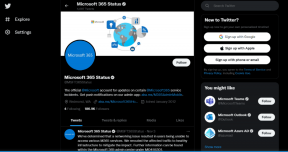आपके नए सैमसंग फोन पर करने के लिए पहली 7 चीजें
अनेक वस्तुओं का संग्रह / / November 29, 2021
तो तुम एक नया सैमसंग स्मार्टफोन खरीदा. बधाई हो! आप सभी खुश और उत्साहित महसूस कर रहे होंगे। हालांकि, मैं आपको बता दूं कि आपका काम खत्म नहीं हुआ है। क्या आप अपने हाल ही में खरीदे गए सैमसंग फोन पर बेहतरीन अनुभव का आनंद नहीं लेना चाहेंगे? ठीक है, कुछ सेटिंग्स और ट्वीक हैं जो आपको तुरंत करने चाहिए।

इस पोस्ट में, हमने पहले 7 चीजों की एक सूची तैयार की है जो आपको अपने नए सैमसंग फोन पर सबसे अधिक लाभ उठाने के लिए करनी चाहिए। चूंकि यह थोड़ी लंबी सूची होने जा रही है, चलिए शुरू करते हैं, क्या हम?
गाइडिंग टेक पर भी
1. नेविगेशन जेस्चर सेट करें
आप पहले से ही जानते होंगे कि अधिकांश सैमसंग डिवाइस नीचे पारंपरिक नेविगेशन बार के साथ शिप करते हैं। यदि आप अधिक सहज नेविगेशन प्रणाली की तलाश कर रहे हैं, तो आपको सीधे इशारों को सक्षम करना चाहिए। अधिकांश नए सैमसंग डिवाइस बॉक्स से बाहर एंड्रॉइड 9 पाई के साथ शिप करते हैं, और आप नेविगेशन जेस्चर को आसानी से सेट कर सकते हैं।
ऐसा करने के लिए, सेटिंग> डिस्प्ले> नेविगेशन बार विकल्प पर जाएं और फुल-स्क्रीन जेस्चर चुनें। जैसे ही आप ऐसा करते हैं, आप देखेंगे कि नेविगेशन बार को तीन बार से बदल दिया गया है। और उनका इस्तेमाल करना तो बच्चों का खेल है।


बाएं/दाएं से ऊपर की ओर स्वाइप करने से आप एक कदम पीछे हट जाएंगे जबकि केंद्र से ऊपर की ओर स्वाइप करने से आप होम स्क्रीन पर पहुंच जाएंगे। एक्सेस करने के लिए अवलोकन चयन मेनू, ऊपर की ओर स्वाइप करें और बीच से होल्ड करें। बिल्कुल सटीक?
2. ब्लोटवेयर हटाएं
हाल ही में, सैमसंग ने पहले से इंस्टॉल किए गए ऐप्स की संख्या को कम करने का एक अच्छा काम किया है नया वन यूआई. हालाँकि, कुछ अनावश्यक ऐप हैं, खासकर बजट या मिड-रेंज डिवाइस पर। इन
इन ऐप्स को हटाने के लिए, ऐप ड्रॉअर खोलें और ऐप पर लॉन्ग-टैप करें और अगर आप इसका इस्तेमाल कर रहे हैं तो अनइंस्टॉल चुनें डिफ़ॉल्ट एक यूआई लांचर.


सेटिंग्स> ऐप्स पर जाएं, और जिन्हें आप दूर कर सकते हैं उन्हें अनइंस्टॉल करें। ध्यान दें कि सैमसंग फोन आपको फाइल्स और नोट्स जैसे चुनिंदा नेटिव एप्स को अनइंस्टॉल नहीं करने देते।
3. एनिमेशन कम करें
हां, सैमसंग वन यूआई में वे एनिमेशन काफी स्लीक हैं। लेकिन जब एनिमेशन देखने में अच्छे होते हैं, तो वे आपका फोन थोड़ा सुस्त. शुक्र है, आप एक सहज और तरल अनुभव के लिए एनिमेशन को कम कर सकते हैं।

ऐसा करने के लिए, सेटिंग्स में उन्नत सुविधाओं पर जाएं और एनिमेशन को कम करने के लिए स्विच को चालू करें। बस, इतना ही। अब, आपका फ़ोन पहले की तुलना में तेज़ और प्रतिक्रियाशील होगा।
गाइडिंग टेक पर भी
4. त्वरित सेटिंग्स में बदलाव करें
ठीक है, सेटिंग्स पूरी हो गई हैं। अब, अपने फोन को निजीकृत करने का समय आ गया है। वन यूआई में, आप क्विक सेटिंग्स पैनल को पूरी तरह से कस्टमाइज़ कर सकते हैं। यहां, आप उन बटनों को हटा सकते हैं जिनकी आपको आवश्यकता नहीं है और जिन्हें आप सबसे अधिक उपयोग करते हैं उन्हें जोड़ सकते हैं।
इसे वैयक्तिकृत करने के लिए, नोटिफिकेशन शेड को नीचे लाने के लिए नीचे की ओर स्वाइप करें और थ्री-डॉट मेनू बटन पर टैप करें, जैसा कि नीचे स्क्रीनशॉट में दिखाया गया है। अगला, ड्रॉप-डाउन मेनू से बटन ऑर्डर चुनें और उन बटनों को ऊपर खींचें, जिनकी आपको आवश्यकता नहीं है।


वह सब कुछ नहीं हैं। आप बटन ग्रिड विकल्प के माध्यम से त्वरित सेटिंग्स मेनू पर बटनों की संख्या भी चुन सकते हैं। वर्तमान में, आप 3x3 ग्रिड और 5x3 ग्रिड सहित तीन अलग-अलग ग्रिड आकारों के बीच चयन कर सकते हैं।
5. ऑलवेज ऑन डिस्प्ले के साथ खेलें
अगर आपने AMOLED डिस्प्ले वाला सैमसंग डिवाइस खरीदा है, तो आप ऑलवेज ऑन डिस्प्ले (AOD) फीचर से परिचित होंगे। आपके फ़ोन को एक आकर्षक रूप देने के अलावा, यह आपको सूचनाएं और मिस्ड कॉल और संदेश जैसी महत्वपूर्ण जानकारी देखने देता है। और सबसे अच्छी बात यह है कि उन्हें देखने के लिए आपको फोन को अनलॉक करने या डिस्प्ले चालू करने की भी आवश्यकता नहीं है।

हालाँकि, मेरी राय में, डिफ़ॉल्ट स्क्रीन थोड़ी बहुत मुख्यधारा है। मंत्र इसे अपनी पसंद के अनुसार अनुकूलित करना है। शुक्र है, आप घड़ी की शैली से लेकर उसके रंग तक लगभग सब कुछ बदल सकते हैं।
सेटिंग> लॉक स्क्रीन> ऑलवेज-ऑन डिस्प्ले पर जाएं और फिर क्लॉक स्टाइल पर टैप करें। यहां, आप कई अलग-अलग घड़ी के चेहरों में से चुन सकते हैं और रंग भी बदल सकते हैं।


यदि आप बिल्ट-इन चेहरों से खुश नहीं हैं, तो आप गैलेक्सी थीम स्टोर से थर्ड-पार्टी थीम डाउनलोड करने के लिए सबसे दाईं ओर स्वाइप करें और पेंटब्रश आइकन पर टैप करें।

साथ ही, आप वह समय भी चुन सकते हैं जब आप चाहते हैं कि AOD सक्षम हो। लिखते समय, आप दिखाने के लिए टैप करें, हमेशा दिखाएँ और शेड्यूल के अनुसार दिखाएँ के बीच चयन कर सकते हैं।
कूल टिप: अपनी संगीत-संबंधी जानकारी देखने के लिए, संगीत जानकारी दिखाएँ के लिए स्विच को चालू करें।
गाइडिंग टेक पर भी
6. स्मार्ट पॉप-अप डिस्प्ले चालू करें
सैमसंग वन यूआई की एक और शानदार विशेषता स्मार्ट पॉप-अप डिस्प्ले है। जब आप अनुमत ऐप्स में से किसी एक से सूचना प्राप्त करते हैं, तो यह सुविधा सभी प्रदर्शित करेगी एक बुलबुले में सूचनाएं. जब आप उस पर टैप करते हैं, तो यह आपको संदेश का विवरण दिखाने के लिए फैलता है। और अभी यह समाप्त नहीं हुआ है। आप विंडो का आकार बदल सकते हैं, या इसे वैसे ही घुमा सकते हैं जैसे आप अपने पीसी पर करते हैं।


इसे सक्षम करने के लिए, उन्नत सेटिंग्स> स्मार्ट पॉप-अप डिस्प्ले पर जाएं, और उन ऐप्स के लिए स्विच को चालू करें जिनके लिए आप यह सुविधा चाहते हैं। स्मार्ट पॉप-अप व्यू व्हाट्सएप जैसे मैसेज एप और डिफॉल्ट मैसेज एप के लिए सबसे अच्छा काम करता है।


सबसे अच्छी बात यह है कि वर्तमान ऐप नीचे खुला रहेगा, जबकि आप पॉप-अप विंडो में अपना काम जारी रख सकते हैं।
7. डुप्लिकेट सैमसंग ऐप्स अक्षम करें
अंतिम लेकिन कम से कम, उन सभी डुप्लिकेट सैमसंग ऐप्स को हटा दें जिनका आप उपयोग नहीं करेंगे। तो अगर आप पसंद करते हैं क्रोम या फ़ायरफ़ॉक्स डिफ़ॉल्ट से अधिक सैमसंग इंटरनेट ब्राउज़र, बाद वाले को अक्षम या अनइंस्टॉल करना सबसे अच्छा है।
डुप्लिकेट ऐप्स को अक्षम करने के लिए, ऐप आइकन पर टैप करके रखें और अक्षम करें चुनें। साफ, है ना?
अपने फोन को सजाएं
यदि आपके फोन में एज पैनल्स हैं, तो आपका अगला पड़ाव इन पैनल्स को कस्टमाइज़ करना होना चाहिए। डिफ़ॉल्ट रूप से, लगभग पाँच पैनल होते हैं, जैसे कि लोग, कैलेंडर, ऐप्स, अन्य। शुक्र है, आप उन लोगों को हटा सकते हैं जिनकी आपको आवश्यकता नहीं है (या कुछ तृतीय-पक्ष जोड़ें), या उनका क्रम बदल सकते हैं।
एज पैनल को कस्टमाइज़ करने के लिए, एक्टिवेशन ज़ोन के भीतर से अंदर की ओर स्वाइप करें और फिर बॉटम-लेफ्ट कॉर्नर पर सेटिंग बटन पर टैप करें। और बाकी आप जानते हैं!
क्या हम आपकी कुछ पसंदीदा युक्तियों को शामिल करने से चूक गए? नीचे टिप्पणी करके हमें बताएं।
अगला: यदि आप अनुकूलन में हैं तो सैमसंग गुड लॉक ऐप अद्भुत है। अपने सैमसंग डिवाइस पर गुड लॉक ऐप का उपयोग कैसे करें, यह देखने के लिए नीचे दिया गया लेख पढ़ें।